¿Viste varias llamadas aleatorias en tu dispositivo pero no recuerdas haberlas hecho? Tal vez no seas tú quien hace las llamadas, sino tu bolsillo. Bueno, la buena noticia es que puedes evitar que tu iPhone llame a alguien. Siga leyendo para saber más.
La razón detrás de la marcación de bolsillo de su iPhone puede ser cualquier cosa. Tal vez olvidó bloquear su dispositivo o lo abrió accidentalmente cuando buscaba otra cosa. Pero no importa. Ahora puede usar estas 6 formas fáciles de evitar que su iPhone marque en el bolsillo. Entremos en ello.

1. Presiona el botón de encendido
Una manera fácil y efectiva de evitar la marcación de bolsillo en tu iPhone es presionando el botón de encendido y bloqueando tu dispositivo. Esto apagará la pantalla de su dispositivo y se asegurará de que no responda al tacto. Sin embargo, presionar accidentalmente el botón de encendido puede activar la pantalla y abrir su dispositivo. Para asegurarse de que esto no suceda, puede configurar un código de acceso en su iPhone. Sigue leyendo para saber cómo hacerlo.
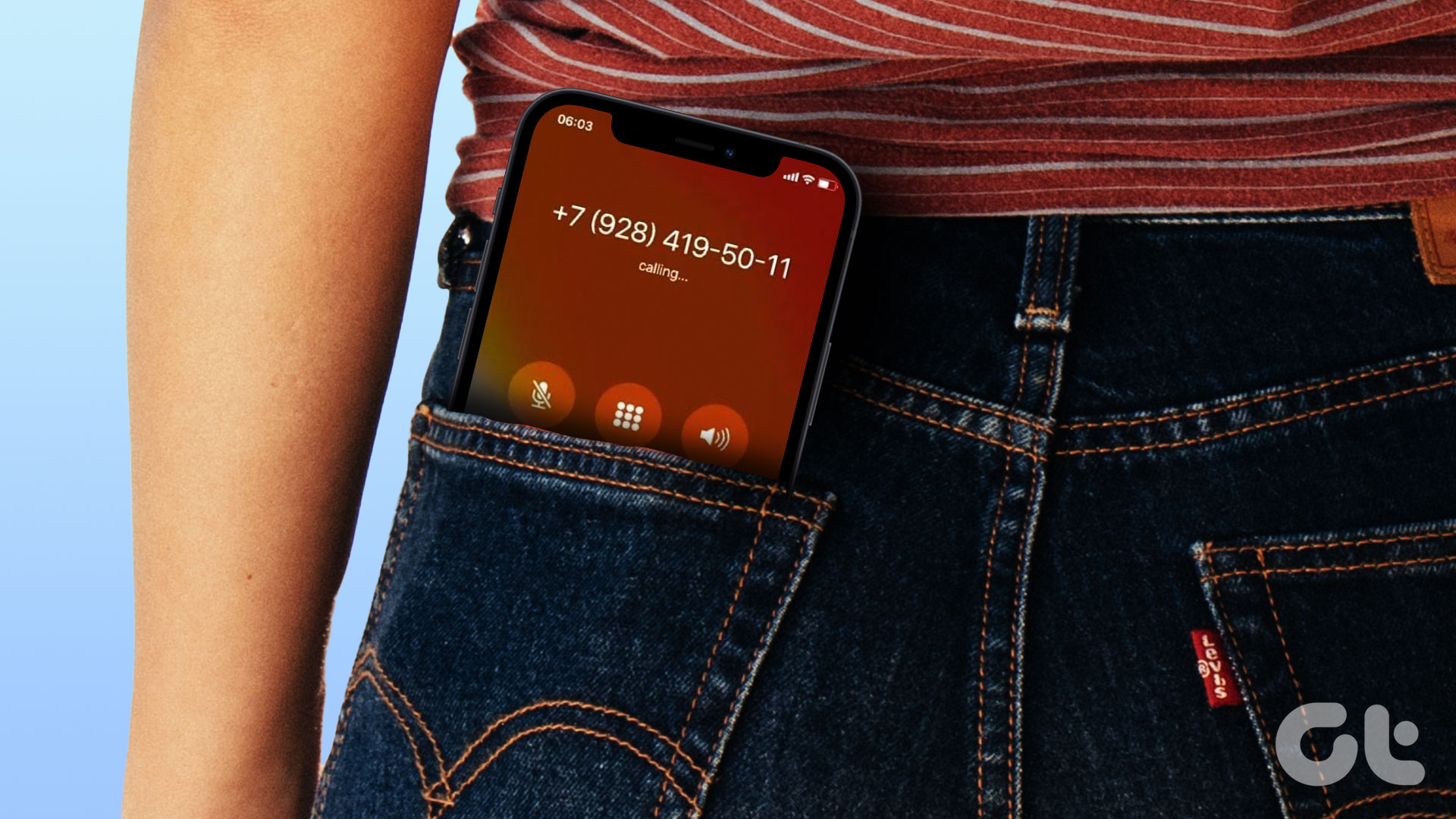
2. Establezca un código de acceso
Establecer un código de acceso no solo evita que su dispositivo llame accidentalmente a otros, sino que también lo hace más seguro. De esta manera, su dispositivo solo se desbloqueará una vez que haya ingresado el código de acceso correcto. Por lo tanto, sigue los pasos a continuación para establecer una contraseña en tu iPhone.
Consejo: Aprende a crear una contraseña segura en iPhone y otros dispositivos Apple.
Paso 1: Abra Configuración y toque’Face ID & Passcode’.
Paso 2: Luego, desplácese hacia abajo y toque’Activar código Activado’.
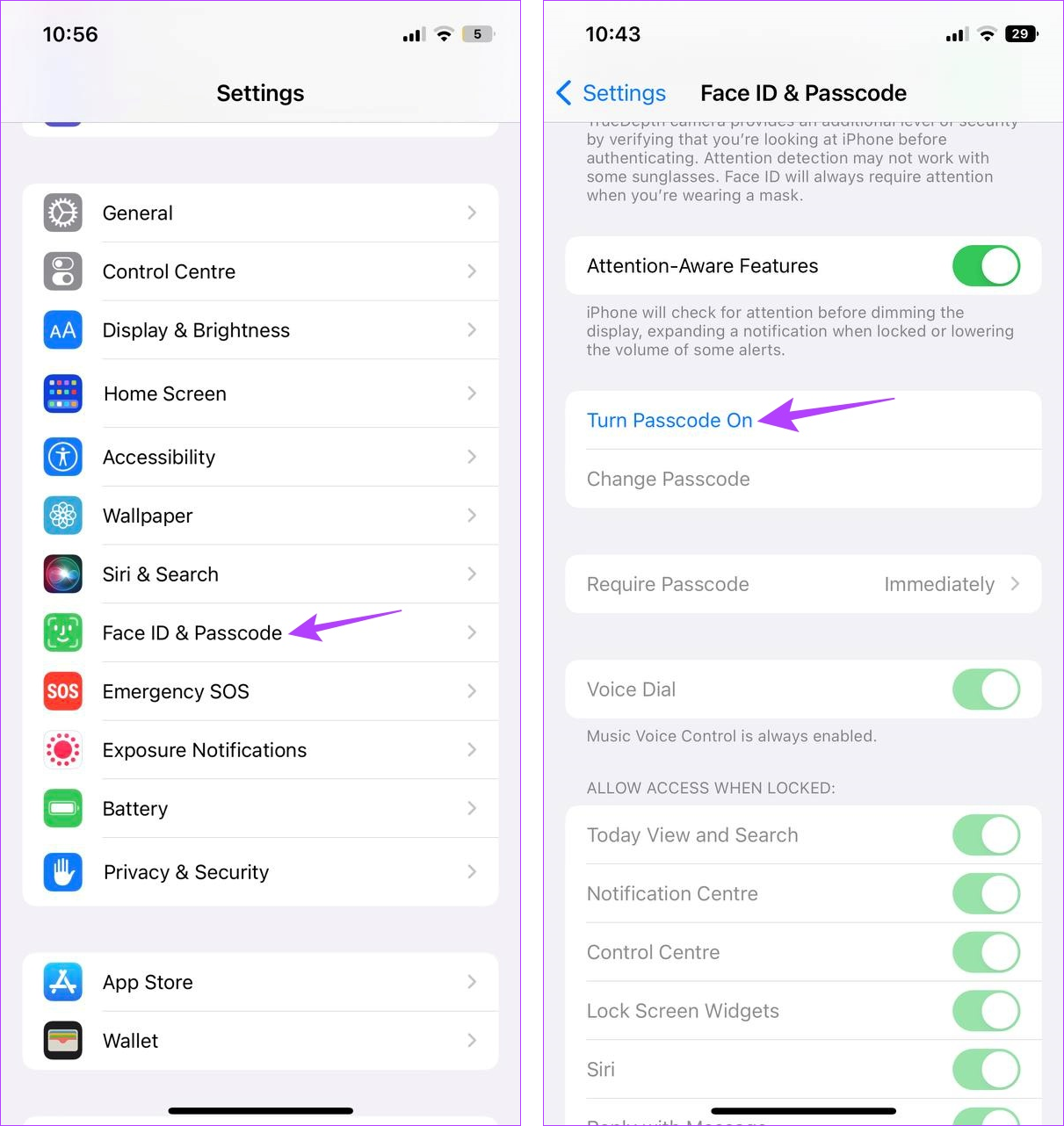
Paso 3: aquí, seleccione el tipo de contraseña que desea.
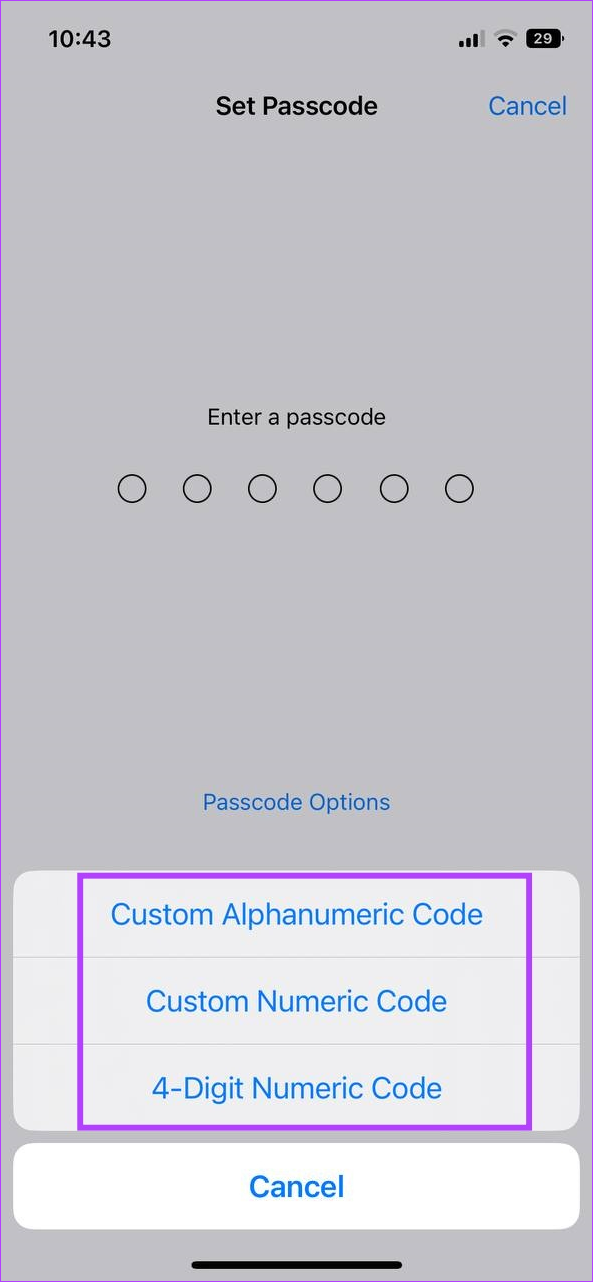
Paso 4: Ingrese la contraseña o el PIN que desea establecer.
Paso 5: Vuelva a ingresar el nuevo código de acceso o PIN.
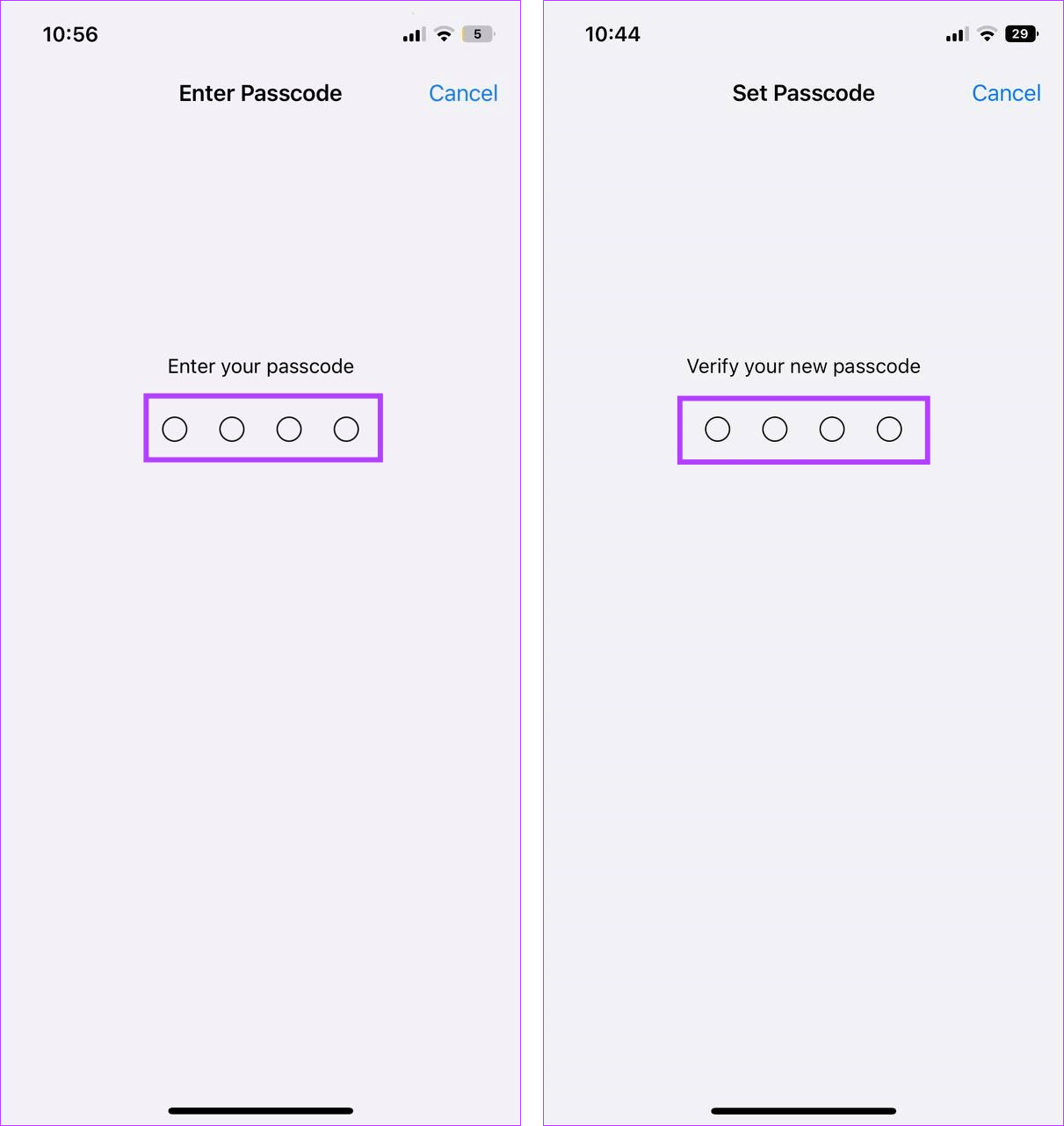
Esto establecerá el código de acceso y evitará que su dispositivo se abra accidentalmente con un toque.
3. Desactivar Levantar para despertar
Si bien Levantar para despertar es una característica funcional increíble que le permite encender la pantalla moviendo su teléfono, puede convertirse en una molestia si su iPhone interpreta accidentalmente cualquier movimiento dentro de su bolsillo como un gesto de despertar. Entonces, para evitar que su iPhone marque al azar, puede desactivar Raise to Wake. Así es como se hace.
Paso 1: Abra Configuración y toque”Pantalla y brillo”.
Paso 2: Aquí, desactive la opción’Levantar para despertar’.
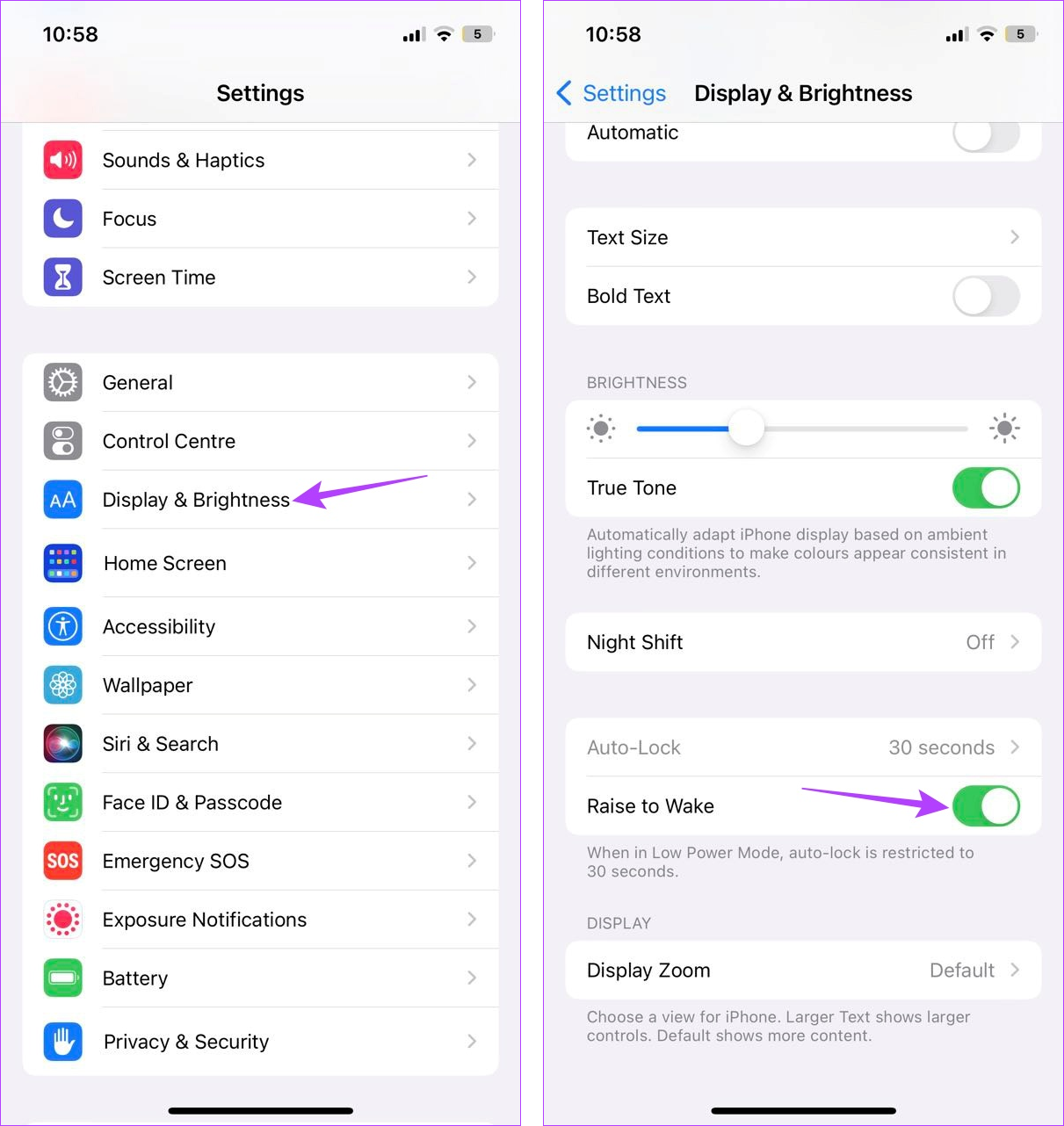
Esto deshabilitará instantáneamente el gesto Levantar para despertar en su iPhone.
4. Deshabilitar el acceso cuando el dispositivo está bloqueado
Si bien habilitar el bloqueo de pantalla es una buena manera de mantener su dispositivo bloqueado y seguro, ciertas funciones pueden eludir esta restricción. Y aunque esto puede ser útil cuando, digamos, devolver una llamada perdida, también puede ser la causa de todas sus llamadas accidentales.
Entonces, para evitar la marcación de bolsillo en el iPhone, puede deshabilitar el acceso al dispositivo cuando el iPhone está bloqueado. Siga los pasos a continuación para hacerlo.
Paso 1: Abra Configuración.
Paso 2: Aquí, toque’Face ID & Passcode’.
Paso 3: Vaya a’Permitir acceso cuando esté bloqueado’y desactive la opción’Devolver llamadas perdidas’.
Paso 4: Además, también puede desactivar la opción’Responder con mensaje’.
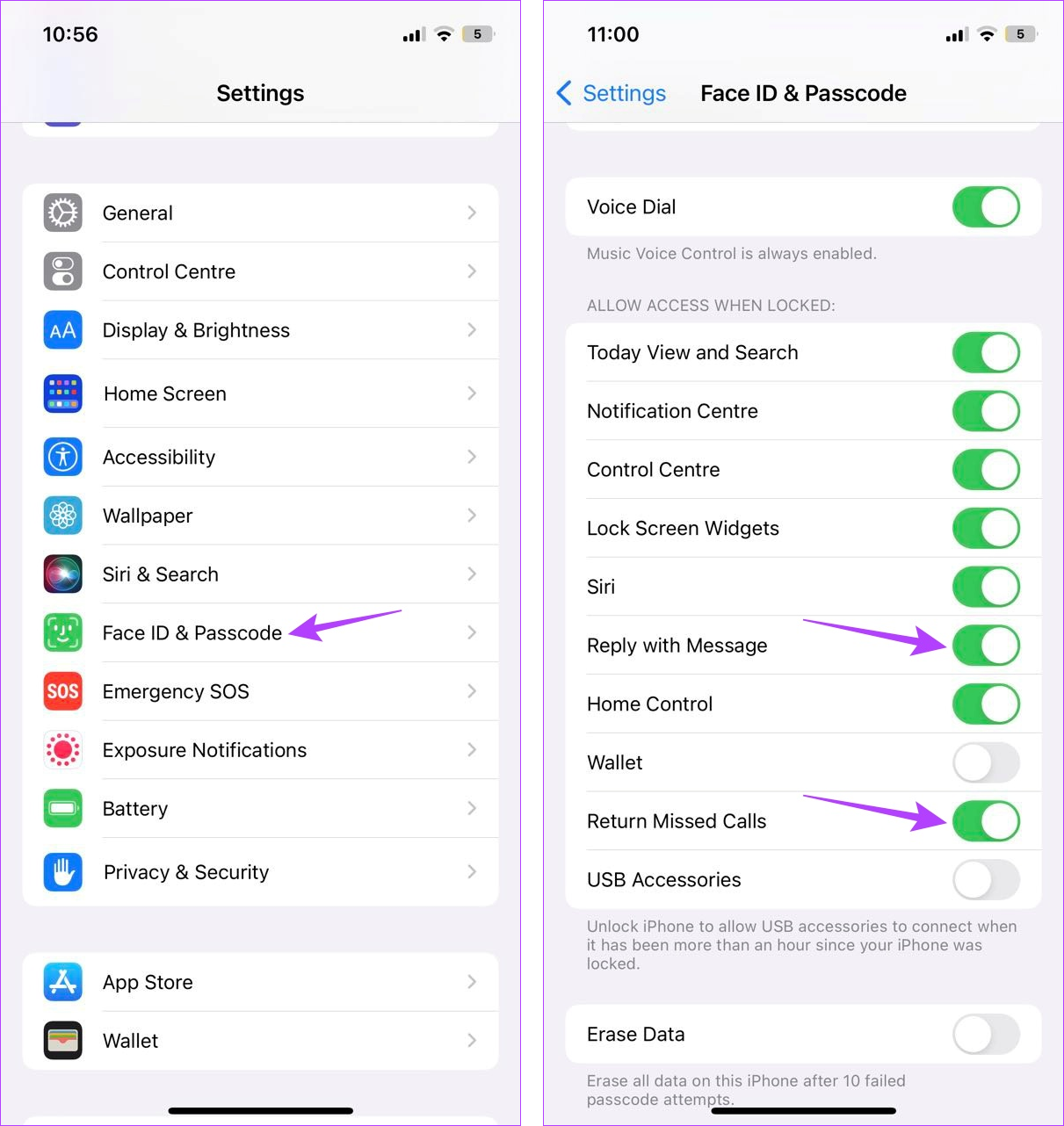
También puede desactivar cualquier otra característica de esta lista que crea que podría estar haciendo que su iPhone se despierte cuando se coloca en un bolsillo.
5. Activar bloqueo automático
Apple sabe que hay ocasiones en las que tenemos prisa y olvidamos bloquear nuestros dispositivos. Es por eso que han agregado la función de bloqueo automático. Al habilitar esto, puede configurar su teléfono para que se bloquee automáticamente después de un intervalo de tiempo establecido. Tenga en cuenta que si el reconocimiento de atención está activado, su iPhone detectará cuando esté mirando la pantalla y bloqueará automáticamente su dispositivo solo cuando desvíe la mirada.
Siga los pasos a continuación para configurarlo en su iPhone.
Paso 1: Abra Configuración.
Paso 2: Aquí, toca’Pantalla y brillo’.
Paso 3: Desplácese hacia abajo y toque Bloqueo automático.
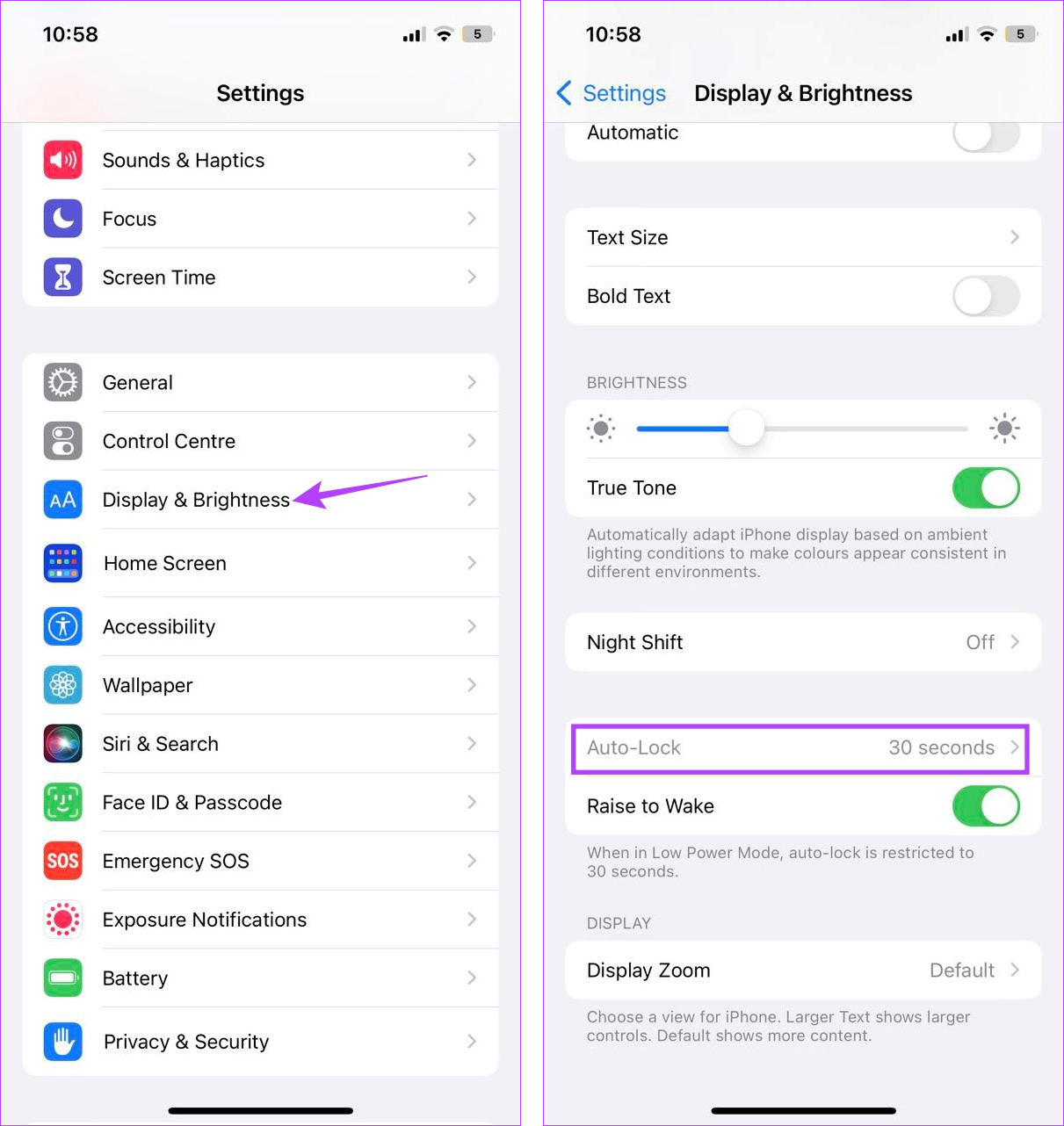
Paso 4: toca la duración correspondiente.
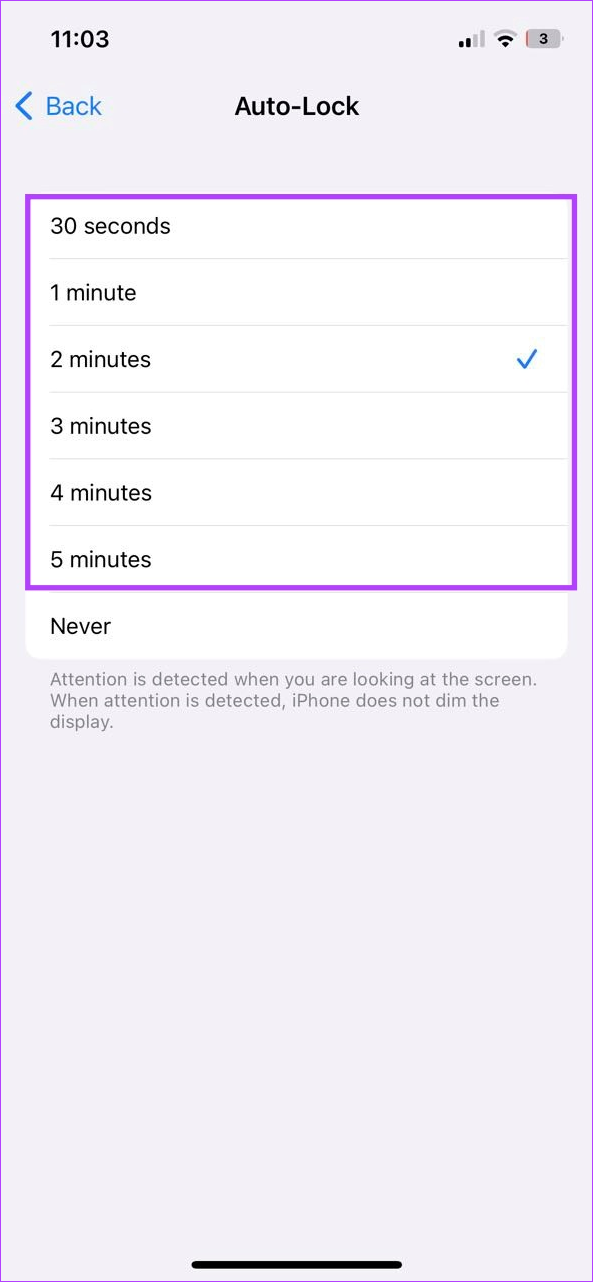
Tu iPhone ahora se bloqueará automáticamente después del intervalo de tiempo establecido.
6. Apaga Siri
Si bien los asistentes digitales suelen ser útiles, pueden terminar activando tu dispositivo si se activan accidentalmente. Esta también puede ser una de las razones por las que su iPhone sigue marcando de bolsillo cuando está bloqueado. Para asegurarse de que esto no suceda, puede apagar Siri en su iPhone. Así es como se hace.
Paso 1: Abra Configuración y vaya a’Siri & Search’.
Paso 2: Aquí, desactiva la opción’Escuchar”Hey Siri”‘.
Paso 3: También puedes activar’Presionar el botón lateral para Siri’y’Permitir Siri cuando esté bloqueado’se desactiva.
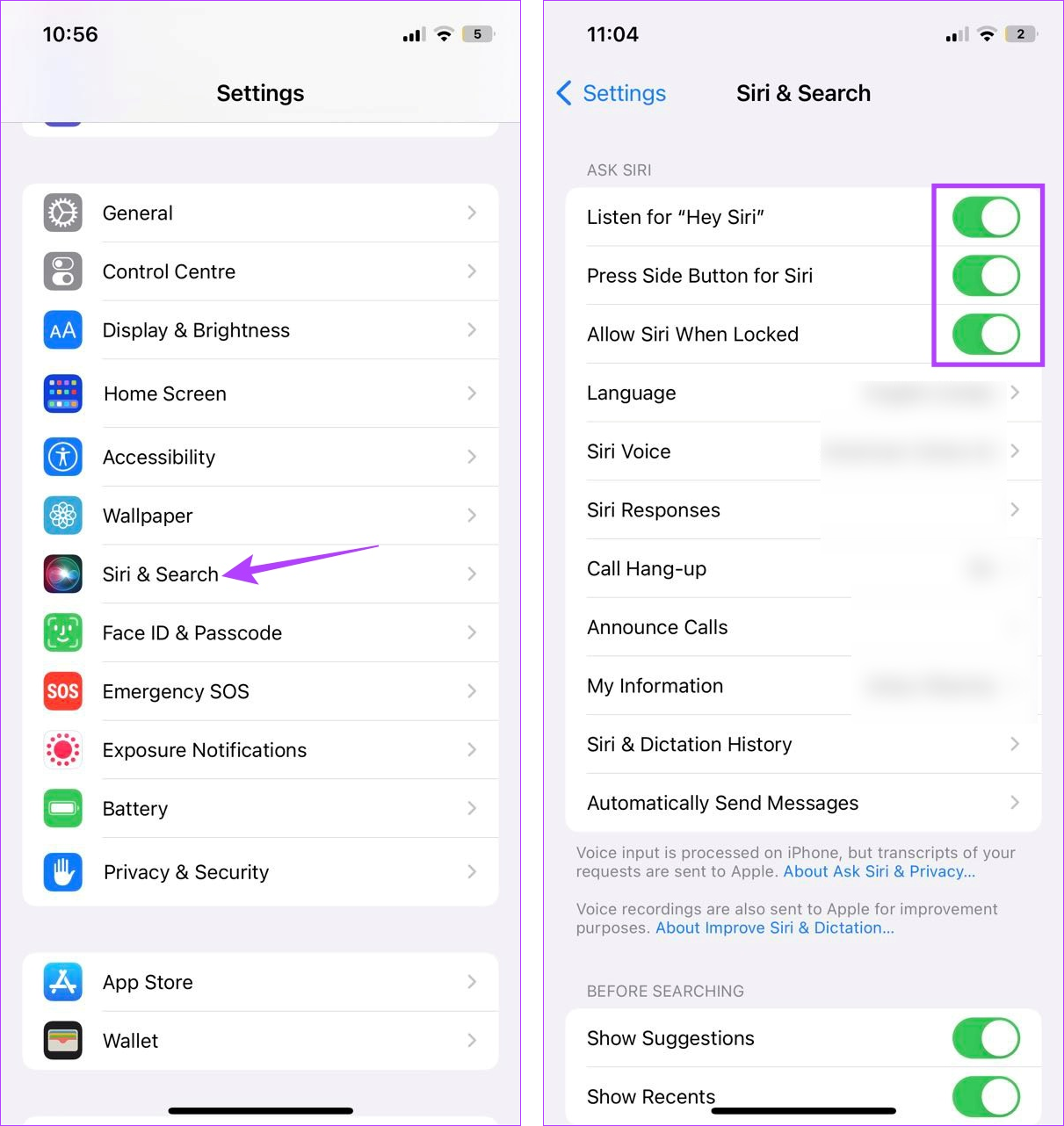
Esto asegurará que Siri no se despierte y active ninguna llamada accidental desde su iPhone.
Preguntas frecuentes para evitar que el iPhone marque en el bolsillo
1. ¿Puedes evitar que el iPhone se bloquee automáticamente?
Si no quieres que tu iPhone se bloquee automáticamente, deberás cambiar la duración del bloqueo automático. Para hacer esto, abra Configuración> Pantalla y brillo> Bloqueo automático. Aquí, toque Nunca para asegurarse de que su iPhone no se bloquee automáticamente después de un tiempo establecido. Sin embargo, si esta configuración está desactivada, asegúrese de bloquear su dispositivo antes de guardarlo en su bolsillo para asegurarse de que no realice llamadas accidentales.
2. ¿Qué hacer si el iPhone no se apaga?
Si tiene problemas para apagar su dispositivo, vaya a Configuración. Aquí, toca General > Apagar. Luego, mantenga presionado el control deslizante y deslícelo hasta el final. Esto debería apagar tu iPhone. También puedes consultar nuestro otro artículo para conocer más formas de arreglar que tu iPhone no se apague.
Deja de marcar a tope
Los botones a tope no solo son molestos sino que también pueden ser vergonzosos. Para asegurarnos de que no suceda, discutimos 6 formas fáciles de evitar que el iPhone marque en el bolsillo. Si ha estado viendo mensajes con emojis extraños y no sabe de qué se trata, consulte nuestra guía sobre lo que significa una reacción enfatizada en el iPhone.